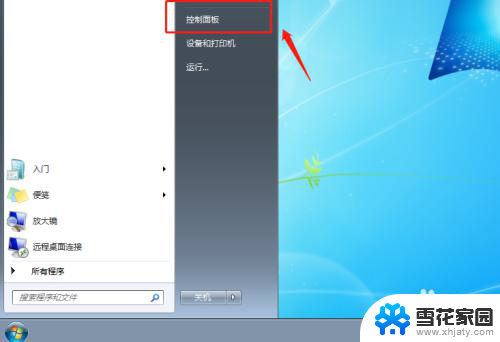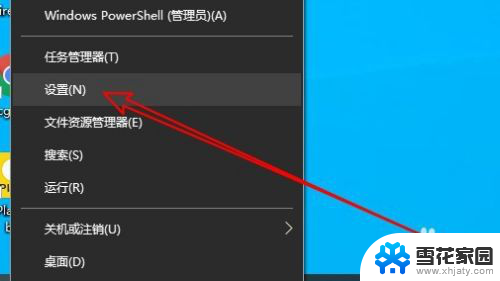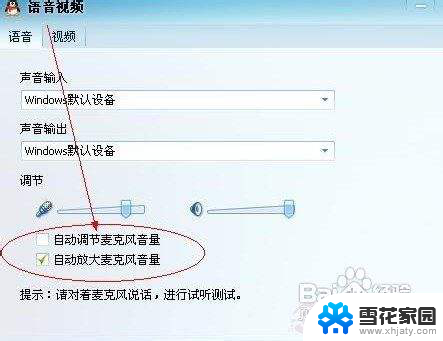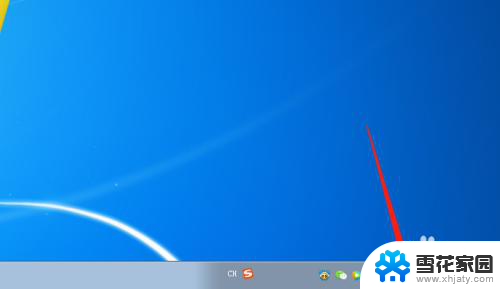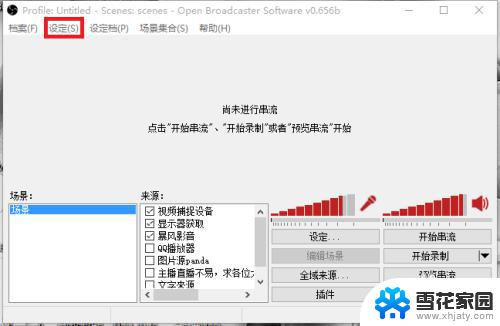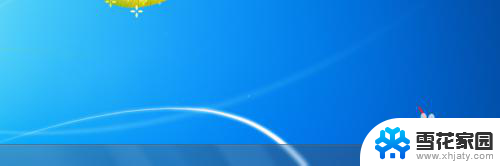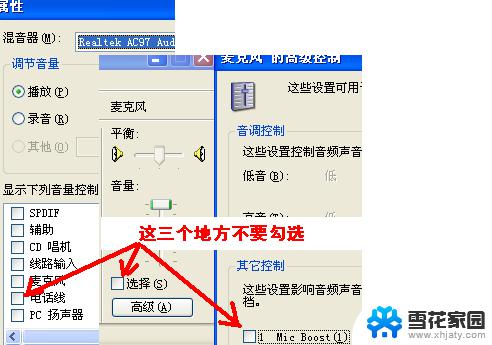麦克风和扬声器怎么发出声音的 电脑怎么调整扬声器播放麦克风输入声音的设置
更新时间:2023-12-03 15:52:30作者:xiaoliu
麦克风和扬声器作为电脑音频设备的重要组成部分,扮演着发出和接收声音的关键角色,麦克风通过将声音转化为电信号,并将其传输给电脑,而扬声器则将电脑中的声音信号转化为可听的声音。在使用电脑时,我们可能会遇到一些需要调整扬声器播放麦克风输入声音的情况。如何正确配置这些设置,以确保麦克风输入的声音能够清晰传达,并通过扬声器进行播放,是我们所需要探索的问题。在本文中我们将深入探讨麦克风和扬声器的工作原理,并分享一些关于如何调整电脑设置,使其能够有效播放麦克风输入声音的实用技巧。
具体步骤:
1.在电脑菜单中选择进入控制面板。
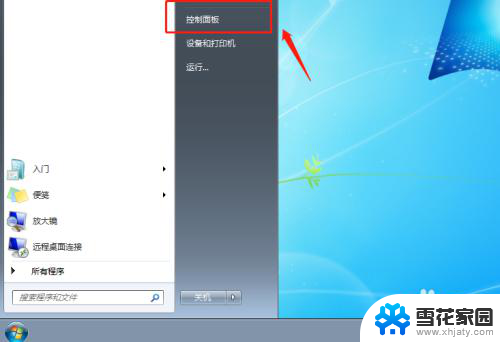
2.在控制面板界面选择硬件和声音选项。
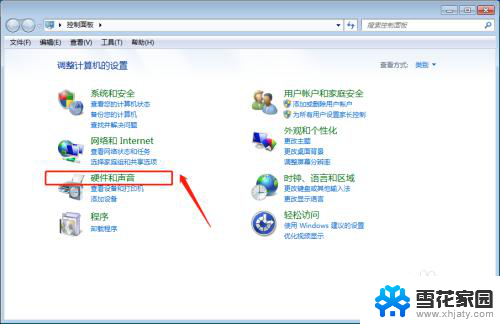
3.然后在硬件和声音界面点击声音选项。
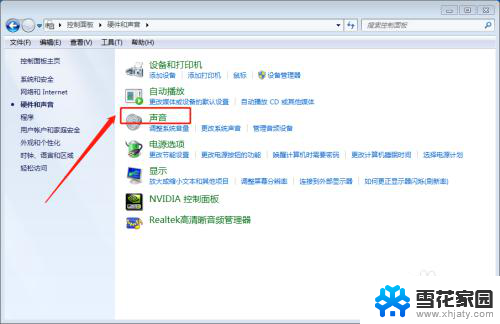
4.在声音界面中点击上方的录制栏。
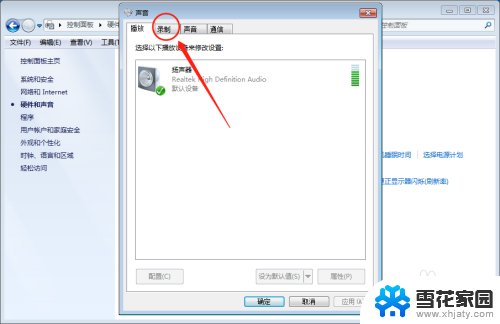
5.然后双击麦克风选项进入设置。
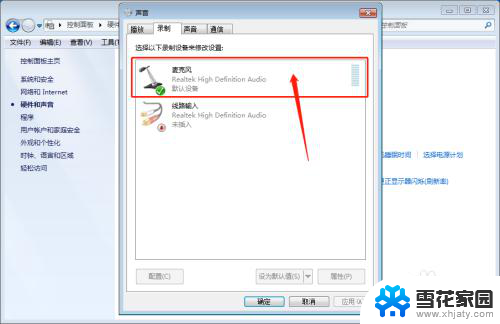
6.然后继续点击上方的侦听栏。
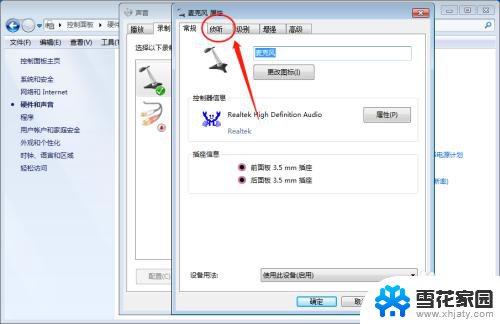
7.在这里勾选:侦听此设备 选项。
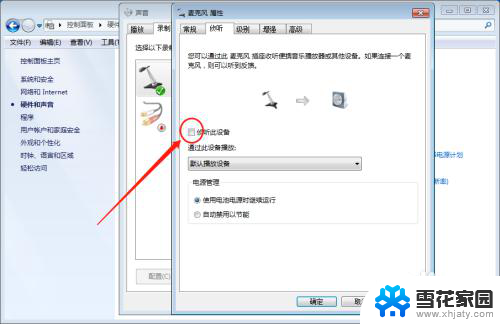
8.设置完之后点击下方的应用保存。
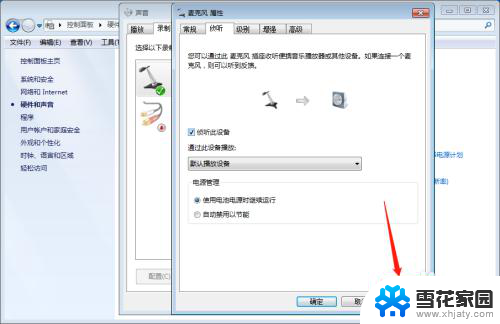
以上就是关于麦克风和扬声器发声的全部内容,如果您遇到类似的情况,可以按照本文所述的方法进行解决。